Windows8.1 SSDへの引越し -回復ドライブ編-
2015年03月27日

SSD等、元より小さい容量にWindows8.1環境を引越しする -続き-
こんにちは、ハニービーンです。
前回の記事Windows8.1 SSDへの引越し -システムイメージバックアップ編-で、システムイメージバックアップを使って、100GBのSSDに、元の状態を再現して、引っ越しました。
今回は、回復ドライブを使って、引越し先に初期状態を再現してみます。
なお、以下の内容は、GPTディスクの場合についてのものです。
初期状態を再現する
初期状態を再現するには、回復ドライブ(回復パーティション入り)を使います。
Lenovo G500 の場合、回復ドライブの sources フォルダ内に ReCreatePartitions.txt というファイルがあり、この中にパーティションの作成方法が書かれています。(機種によりファイル名が異なるかもしれません)
デフォルトでは、このように書かれていました。
convert gpt
create partition primary size=1000
format quick fs=ntfs label="WINRE_DRV"
assign letter="W"
gpt attributes=0x8000000000000001
set id="de94bba4-06d1-4d40-a16a-bfd50179d6ac"
create partition efi size=260
format quick fs=fat32 label="SYSTEM_DRV"
assign letter="S"
create partition efi size=1000
format quick fs=fat32 label="LRS_ESP"
assign letter="I"
gpt attributes=0x8000000000000001
set id="bfbfafe7-a34f-448a-9a5b-6213eb736c22"
create partition msr size=128
create partition primary size=262144
format quick fs=ntfs label="Windows8_OS"
assign letter="T"
create partition primary
format quick fs=ntfs label="LENOVO"
assign letter="O"
shrink minimum=13912
create partition primary
format quick fs=ntfs label="PBR_DRV"
assign letter="Q"
gpt attributes=0x8000000000000001
set id="de94bba4-06d1-4d40-a16a-bfd50179d6ac"
exit
これを編集して、100GBに収まるようにします。(編集前にコピーを取っておきます)
Dドライブと回復パーティションは作らないことにして、以下のようにしました。
convert gpt
create partition primary size=1000
format quick fs=ntfs label="WINRE_DRV"
assign letter="W"
gpt attributes=0x8000000000000001
set id="de94bba4-06d1-4d40-a16a-bfd50179d6ac"
create partition efi size=260
format quick fs=fat32 label="SYSTEM_DRV"
assign letter="S"
create partition efi size=1000
format quick fs=fat32 label="LRS_ESP"
assign letter="I"
gpt attributes=0x8000000000000001
set id="bfbfafe7-a34f-448a-9a5b-6213eb736c22"
create partition msr size=128
create partition primary
format quick fs=ntfs label="Windows8_OS"
assign letter="T"
exit
100GBのSSDを接続し、回復ドライブから起動します。
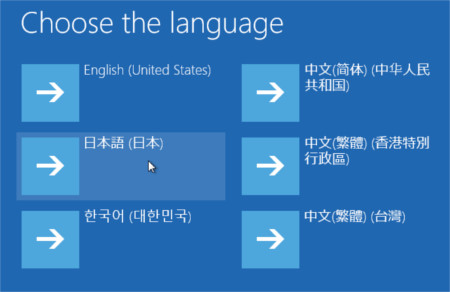
まっさらなディスクだと失敗するので、まずコマンドプロンプトを起動し、以下を実行します。
diskpart
select disk 0
clean
convert gpt
create partition efi size=260
exit
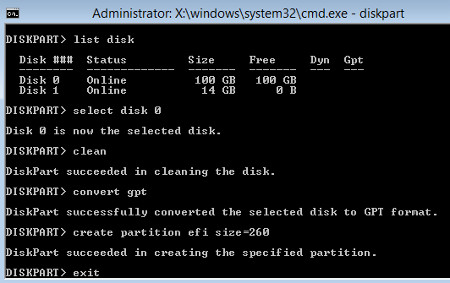
そして、PCの初期化を実行します。
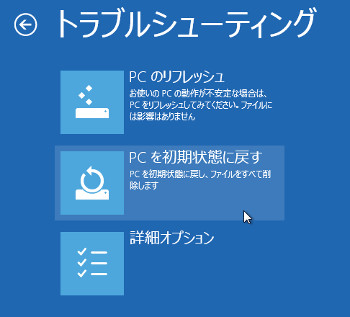
起動するまで待ちます。
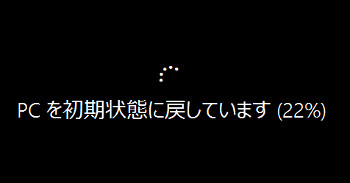
起動したら、セットアップを行います。
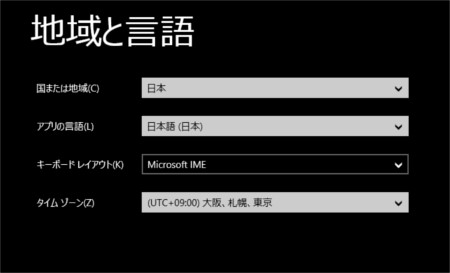
完了です。
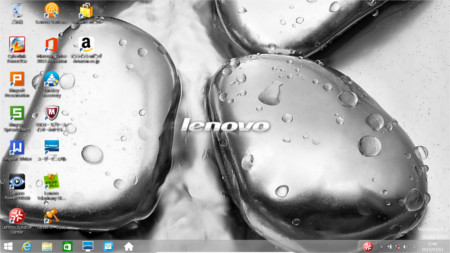
うまくいきました。

100GBに初期状態を再現できました。ドライブも一杯まで使われていて無駄がありません。
























